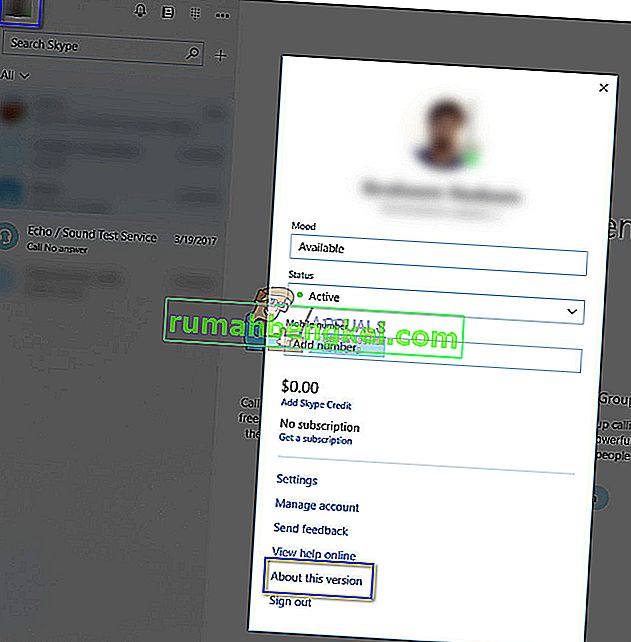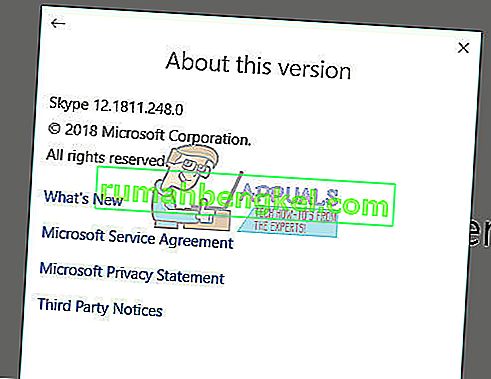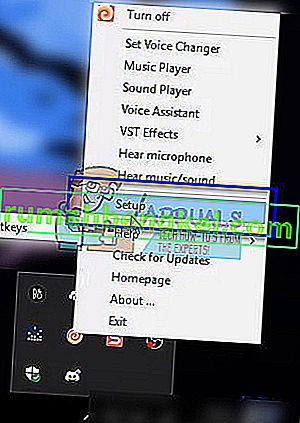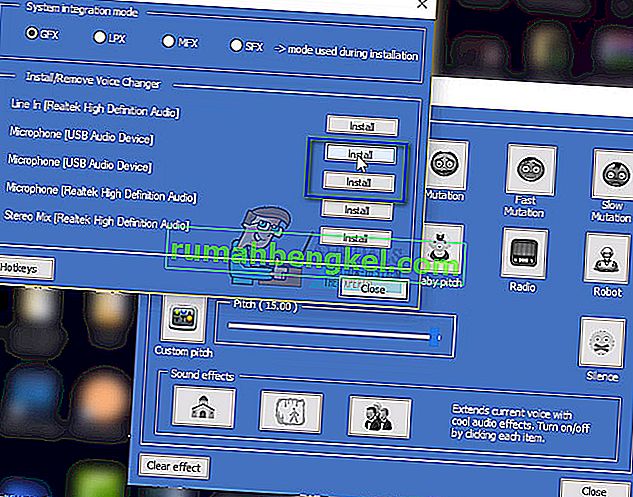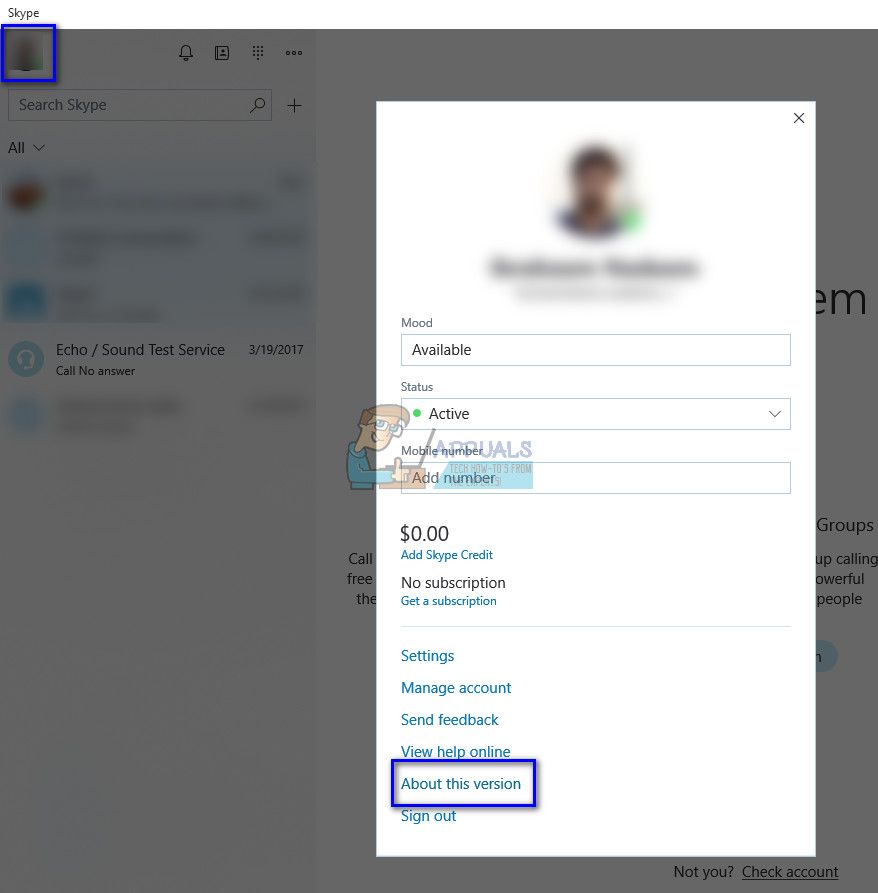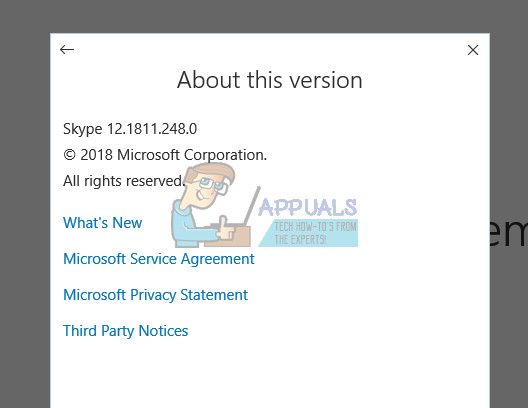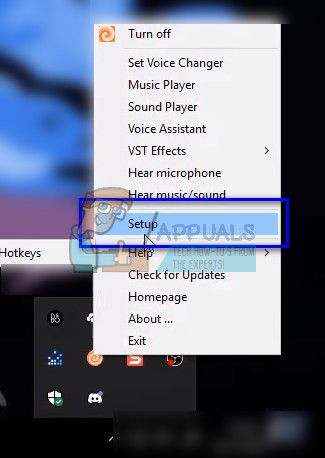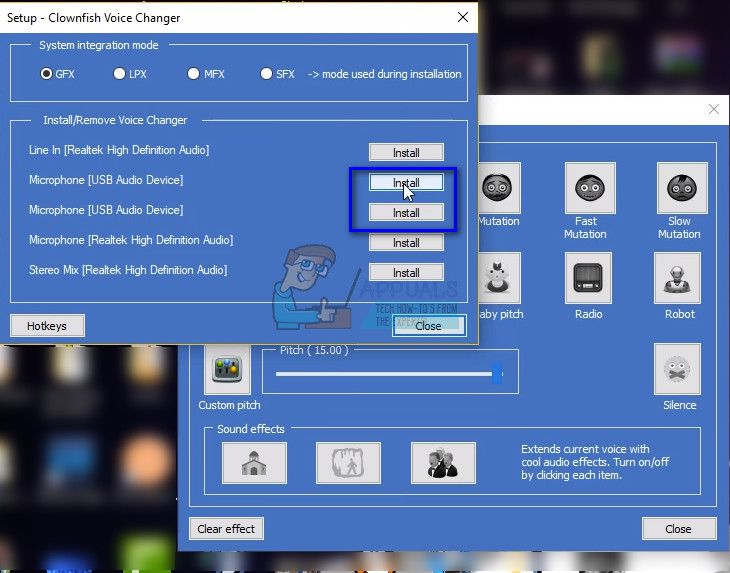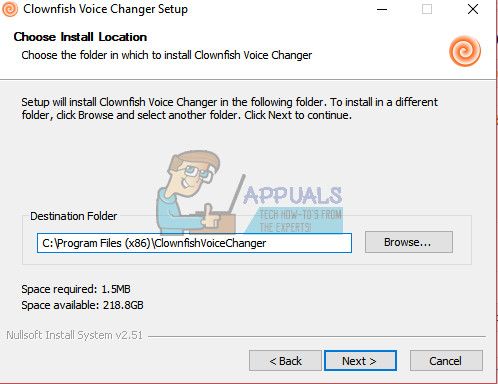- Исправлено: рыба-клоун не работает
- Решение 1.Проверьте свою версию Skype
- Решение 2. Установка микрофона в Clownfish
- Решение 3. Обновление версии Clownfish
- Решение 4. Установка приложения в папку по умолчанию
- Clownfish не работает: причины и решения
- Clownfish не работает: причины и решения
- Помогла ли вам эта статья?
- Поделиться статьей в социальных сетях:
- Еще статьи по данной теме:
- Исправлено: рыба-клоун не работает —
- Решение 1. Проверка вашей версии Skype
- Решение 2: Установка вашего микрофона в Clownfish
- Решение 3: Обновление версии Clownfish
- Решение 4. Установка приложения в папку по умолчанию
Исправлено: рыба-клоун не работает
Clownfish — это голосовой переводчик, который используется во многих коммуникационных приложениях, таких как Skype, Discord и т. Д. Он имеет несколько различных функций, включая перевод голоса в реальном времени на десятки разных языков, а также поддержку изменения высоты голоса. Clownfish — одно из ведущих приложений для изменения голоса, доступных в Интернете.
Несмотря на свою популярность, Clownfish также время от времени сталкивается с ошибками. Одна из таких ошибок — когда Clownfish не работает в Skype . В других случаях Clownfish не может полностью работать на вашем компьютере. Эта техническая проблема может быть вызвана множеством различных причин, начиная от несовместимой версии Skype или из-за того, что ваш микрофон не синхронизирован. Мы перечислили несколько различных способов решения этой проблемы. Начните с первого и двигайтесь вниз.
Решение 1.Проверьте свою версию Skype
Microsoft официально ответила на обсуждаемую проблему, заявив, что компьютеры без набора инструкций SSE2 не будут совместимы с более новой версией Skype. Если Skype не полностью совместим с вашим компьютером, несколько различных функций не будут активированы.
SSE2 (Streaming SIMD Extensions 2) принадлежит к наборам инструкций Intel SIMD (Single Instruction Multiple Data) с начальными версиями, начиная с Pentium 4. В настоящее время SSE2 совместим практически во всех областях компьютерного рынка. Если у вас более старый процессор, вам следует проверить версию Skype, установленную на вашем компьютере. Microsoft официально заявила, что Clownfish некорректно поддерживается в новом приложении Skype.
- Запуск в Skype приложение , установленное на вашем компьютере. После открытия приложения нажмите на изображение своего профиля в верхнем левом углу окна.
- Появится новое окно. Теперь выберите « Об этой версии » из списка вариантов.
- Здесь будут представлены все подробности о версиях. Если у вас старый компьютер, рекомендуется перейти на версию 7.5 . Надеюсь, после понижения версии вы сможете использовать Clownfish без каких-либо ошибок.
Решение 2. Установка микрофона в Clownfish
Clownfish принимает вводимые пользователем данные с помощью микрофона, чтобы определить ваш голос, изменить его, а затем направить дальше, как это было задумано. Если ваш микрофон установлен неправильно или у него плохие драйверы, Clownfish теперь может работать должным образом. Установим микрофон после открытия приложения clownfish.
Примечание: вы также должны проверить, работает ли микрофон. Используйте диктофон или используйте тест эха в Skype, чтобы подтвердить, прежде чем следовать этому решению. Если ваш микрофон физически не работает или поврежден, ни одно из этих решений не сработает.
- Откройте приложение Clownfish на своем компьютере, используя нижнюю правую панель задач . Также щелкните значок правой кнопкой мыши и выберите « Настройка ».
- Здесь вы увидите все доступные модули для изменения голоса. Выберите тот, который работает правильно, и нажмите « Установить ». После установки микрофона перезагрузите компьютер и проверьте, решена ли проблема.
Примечание. Если вы уже установили устройство на Clownfish, вместо кнопки «установить» будет доступна кнопка « удалить» . Снимите устройство и установите его снова .
Решение 3. Обновление версии Clownfish
Clownfish с трудом справлялся со всеми приложениями, для которых он предоставляет свои услуги (Discord, Skype и т. Д.). Он должен постоянно выпускать частые обновления для выявления ошибок или несовместимости. Возможно, вы используете последнюю версию коммуникационного приложения (Skype или Discord и т. Д.), Но у вас установлена более старая версия Clownfish. В этом случае вы не сможете эксплуатировать его в оптимальных условиях.
Вам следует перейти на официальный сайт Clownfish, загрузить последнюю доступную версию и установить ее соответствующим образом. После его установки перезагрузите компьютер и проверьте, решена ли проблема.
Примечание. Вы также можете попробовать загрузить компьютер в безопасном режиме, чтобы определить, есть ли какое-либо внешнее приложение, конфликтующее с Clownfish. Если Clownfish работает должным образом в безопасном режиме, это означает, что проблема связана с сторонним приложением. Затем вы можете начать фильтрацию приложения, включив их по одному и проверяя каждую итерацию. Как только вы определились с приложением, удалите его и перезагрузите компьютер.
Решение 4. Установка приложения в папку по умолчанию
Еще одна вещь, которую вы можете попробовать, если Clownfish все еще работает, — это установить приложение в папку по умолчанию . По умолчанию мы имеем в виду место первоначальной установки, которое предлагает установщик при установке приложения на свой компьютер. Многие из вас не установят его на диск по умолчанию; вместо этого вы выберете другой диск, например D или E.
- Нажмите Windows + R, введите « appwiz.cpl »в диалоговом окне и нажмите Enter. Найдите Clownfish в списке приложений, щелкните его правой кнопкой мыши и выберите «Удалить».
- После удаления перейдите на официальный сайт и загрузите последнюю доступную версию.
- Теперь запустите установщик. Когда появятся варианты места установки, не меняйте место установки. Просто нажмите Далее . Здесь у нас есть пример установки в 64-битной системе. Расположение 32-битной системы будет немного другим.
- После установки перезагрузите компьютер и проверьте, решена ли проблема.
Примечание. Вы также должны проверить, есть ли конфликт с вашим антивирусным программным обеспечением, если проблема не решена.
Источник
Clownfish не работает: причины и решения
Clownfish — популярная программа для изменения голоса в Скайпе. К сожалению, в некоторых случаях она может работать некорректно. К примеру, может не запускаться, или выдавать ошибку.
Рассмотрим неполадку, связанную с работой Клоунфиш и опишем ее возможное решение.
Clownfish не работает: причины и решения
Главной помехой на пути использования Клоунфиш при общении в Скайпе, является то, что последний с 2013 года ограничил совместную работу со сторонними приложениями, в том числе и с Clownfish. Следовательно, чтобы пользоваться этим приложением, нужно установить на свой компьютер portable-версию Скайпа, которая поддерживает работу с Clownfish.
Установка портативной версии не создает системных файлов в операционной системе и представлена в виде архива, которым можно пользоваться сразу после скачивания.
Запускайте Skype и Clownfish только от имени администратора!
После запуска Клоунфиш вы увидите уведомление в Скайпе о том, что Clownfish запрашивает доступ. Разрешите подключение и пользуйтесь обоими программами.
Надеемся, после выполнения этих действий, вы сможете полноценно использовать Clownfish в паре со Skype.
Помимо этой статьи, на сайте еще 12342 инструкций.
Добавьте сайт Lumpics.ru в закладки (CTRL+D) и мы точно еще пригодимся вам.
Отблагодарите автора, поделитесь статьей в социальных сетях.
Помогла ли вам эта статья?
Поделиться статьей в социальных сетях:
Еще статьи по данной теме:
Мдаа а я пол чаа лазил по настройкам и в скайпе и в рыбке не мог понять че к чему а тут оказывается ограничение.. Где можно скачать эту портативную версию? Смотрел на официальном сайте и не нашел там такой версии для скачвания, а скачивать не с официальных источников както не хочется, вдруг подхвачу чтото, потом фиг отделаешься..
На сайте разработчика сразу под кнопкой «Download» имеется ссылка «to get portable version click here», щелкнув по которой, вы перейдете к загрузке Portable-версии.
Источник
Исправлено: рыба-клоун не работает —
Clownfish — это голосовой переводчик, который используется во многих коммуникационных приложениях, таких как Skype, Discord и т. Д. Он имеет несколько различных функций, включая голосовой перевод в реальном времени для десятков различных языков, а также поддержку для изменения высоты голоса. Clownfish является одним из ведущих приложений для изменения голоса, доступных в Интернете.
Несмотря на свою популярность, Clownfish также время от времени сталкивается с ошибками. Одна из этих ошибок — когда Clownfish не работает на Skype. В других случаях клоун не работает полностью на твоем компьютере. Эта техническая проблема может быть вызвана рядом различных причин, начиная от несовместимой версии Skype или там, где ваш микрофон не синхронизирован. Мы перечислили несколько различных способов решения этой проблемы. Начните с первого и пройдите вниз.
Решение 1. Проверка вашей версии Skype
Microsoft официально ответила на обсуждаемую проблему, заявив, что компьютеры без набора инструкций SSE2 не будут совместимы с более новой версией Skype. Если Skype не полностью совместим с вашей машиной, некоторые другие функции не будут активированы.
SSE2 (Streaming SIMD Extensions 2) относится к наборам инструкций Intel SIMD (Single Instruction Multiple Data) с начальными версиями, начиная с Pentium 4. В настоящее время SSE2 совместим практически везде на компьютерном рынке. Если у вас старый процессор, вы должны проверить версию Skype, установленную на вашем компьютере. Microsoft официально заявила, что Clownfish не поддерживается правильно в новом приложении Skype.
- запускSkype приложение установлено на вашем компьютере. Как только приложение откроется, нажмите на ваш изображение профиля присутствовать на верхняя левая сторона окна.
- Откроется новое окно. Теперь выберите «Об этой версииИз списка вариантов.
- Здесь будут представлены все детали версий. Если у вас старый компьютер, рекомендуется понизить его до версия 7.5. Надеюсь, после понижения версии вы сможете использовать Clownfish без каких-либо ошибок.
Решение 2: Установка вашего микрофона в Clownfish
Clownfish принимает пользовательский ввод с помощью микрофона, чтобы обнаружить ваш голос, изменить его, а затем переслать его дальше, как и предполагалось. Если ваш микрофон установлен неправильно или у вас плохие драйверы, Clownfish теперь может работать как положено. Мы установим микрофон после открытия приложения clownfish.
Замечания: Вы также должны проверить, работает ли микрофон. Используйте диктофон или Echo test в Skype для подтверждения, прежде чем следовать этому решению. Если ваш микрофон физически не работает или поврежден, ни одно из этих решений не будет работать.
- Откройте приложение Clownfish на вашем компьютере, используя нижняя правая панель задач. Кроме того, щелкните правой кнопкой мыши значок и выберите «Настроить».
- Здесь вы увидите все различные модули, доступные для изменения вашего голоса. Выберите тот, который работает должным образом и нажмите ‘устанавливать». После установки микрофона перезагрузите компьютер и проверьте, решена ли проблема под рукой.
Замечания: Если вы уже установили устройство на Clownfish, вместо кнопки «Установить» появится beУдалить’ кнопка доступна. Удалите устройство и установите его снова.
Решение 3: Обновление версии Clownfish
Clownfish было трудно следить за всеми приложениями, в которых он предоставляет свои услуги (Discord, Skype и т. Д.). Он должен постоянно выпускать частые обновления для целевых ошибок или несовместимостей. Возможно, вы используете последнюю версию коммуникационного приложения (Skype или Discord и т. Д.), Но у вас установлена более старая версия Clownfish. В этом случае вы не сможете эксплуатировать его в оптимальных условиях.
Вы должны зайти на официальный сайт Clownfish, скачать последнюю доступную версию и установить ее соответственно. После установки перезагрузите компьютер и проверьте, решена ли данная проблема.
Замечания: Вы также можете попробовать загрузить свой компьютер в безопасном режиме, чтобы определить, есть ли какое-либо внешнее приложение, конфликтующее с Clownfish. Если Clownfish работает должным образом в безопасном режиме, это означает, что существует проблема со сторонним приложением. Затем вы можете начать фильтровать приложение, включив их по одному и проверяя каждую итерацию. После того как вы определили приложение, удалите его и перезагрузите компьютер.
Решение 4. Установка приложения в папку по умолчанию
Если Clownfish все еще работает, вы можете попробовать установить приложение в расположение по умолчанию. По умолчанию мы ссылаемся на место начальной установки, которое установщик предлагает при установке приложения на ваш компьютер. Многие из вас не установят его на диск по умолчанию; вместо этого вы выберете другой диск, например, D или E.
- Нажмите Windows + R, введите «appwiz.компл”В диалоговом окне и нажмите Enter. Найдите Clownfish в списке приложений, щелкните его правой кнопкой мыши и выберите «Удалить».
- После удаления перейдите на официальный сайт и загрузите последнюю доступную версию.
- Теперь запустите установщик. Когда параметры местоположения установки подходят, не делайте изменить место установки. Просто нажмите следующий. Здесь у нас есть пример установки в 64-битной системе. Расположение для 32-битной системы будет немного другим.
- После установки перезагрузите компьютер и проверьте, решена ли проблема под рукой.
Замечания: Вам также следует проверить, есть ли конфликт с вашим антивирусом, если проблема не решена.
Источник